Adobe Acrobat怎么添加动态图章呢?今天小编就来讲解Adobe Acrobat添加透明图章的方法,感兴趣的快跟小编一起来看看吧。
第一步:首先准备一张图片。
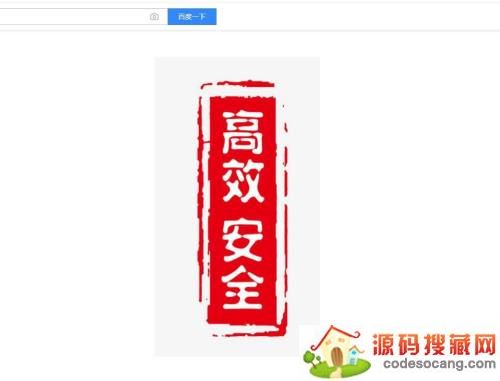
第二步:打开PS软件,将图片导入进来,用魔棒将白色选中删除掉。

第三步:选择另存为,点击类型这里选择PNG格式,透明背景。
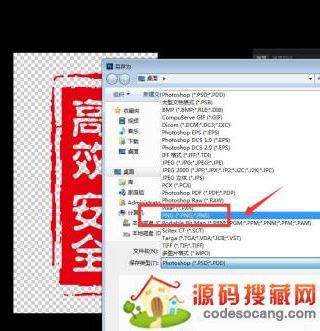
第四步:打开Adobe Acrobat软件,点击工具——图章——自定义图章。
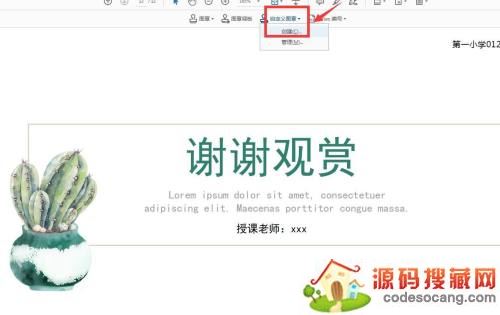
第五步:选择自定义图章的图像,将我们保存好的图片上传上来。
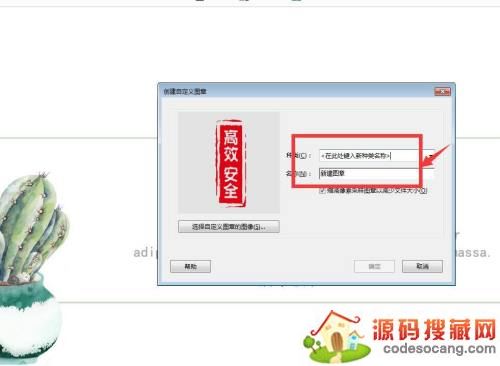
第六步:添加到动态图章中,然后选择动态图章,就可以找到进行添加了。

以上就是小编给大家带来的Adobe Acrobat怎么添加动态图章的全部内容,希望能够帮助到大家哦。
道家经典下载2023安卓最新版-道家经典官方版免费安装下载V1.2.5
2023-03-22 / 1.05MB

Quick MCC下载2023安卓最新版-Quick MCC官方版免费安装下载V1.0.4
2023-03-22 / 801KB

异界之极品奶爸下载2023安卓最新版-异界之极品奶爸官方版免费安装下载
2023-03-22 /

爆漫王(全彩首发)下载2023安卓最新版-爆漫王(全彩首发)官方版免费安装下载V2.4.3
2023-03-22 / 5.77MB

123外卖网下载2023安卓最新版-123外卖网官方版免费安装下载V3.0.5
2023-03-22 / 3.25MB

北斗定位下载2023安卓最新版-北斗定位官方版免费安装下载V22.5
2023-03-22 / 23.05MB

Copyright 2019-2022 版权所有
声明: 所有软件和文章来自互联网 如有异议 请与本站联系xxxxxxxx@foxmail.com 本站为非赢利性网站 不接受任何赞助和广告 技术支持